قم بإيقاف تشغيل صوت الغالق بسهولة على جهاز iPhone الخاص بك باستخدام هذه الحيل البسيطة.
يبدو أن صوت مصراع الكاميرا يزعج الأشخاص في مواقف معينة. على سبيل المثال ، تريد النقر فوق صورة صديقك سراً أو حيوانك الأليف أثناء نومه. صوت الغالق يفسد المتعة ، أليس كذلك؟
إذا كنت تبحث عن طرق لإيقاف تشغيل صوت الكاميرا على iPhone ، فهذه المقالة مخصصة لك. لا يوجد إعداد مدمج لإيقاف تشغيل صوت الغالق ، ومع ذلك ، هناك بعض الحيل التي قد تساعد في هذه المواقف.
التبديل إلى الوضع الصامت على جهاز iPhone الخاص بك
تتمثل إحدى أبسط طرق إيقاف تشغيل صوت الكاميرا في قلب المفتاح الدائري / الصامت على جانب جهاز iPhone الخاص بك. إذا كان المفتاح أقرب إلى جانب الشاشة ، فهو في حالة "تشغيل" بينما إذا كان أقرب إلى الجانب الآخر ، يكون في حالة "إيقاف". أيضًا ، في حالة "إيقاف التشغيل" ، ستجد شريطًا برتقاليًا مرئيًا في المقبس حيث يوجد المفتاح الدائري / الصامت.

في الوضع الصامت ، بصرف النظر عن إيقاف تشغيل صوت الكاميرا ، يقوم جهاز iPhone الخاص بك أيضًا بكتم المكالمات والإشعارات ويهتز فقط.
التبديل إلى Live Photos على جهاز iPhone الخاص بك
معظم مستخدمي iPhone ليسوا على علم بذلك ، لكن iPhone الخاص بك لا يصدر صوت الغالق عند النقر على "Live Photos". عندما تلتقط صورة مباشرة ، سوف يلتقط جهاز iPhone الخاص بك فيديو وصوت MOV مدته ثلاث ثوان ، مما يجعل الصورة تنبض بالحياة. ومع ذلك ، كما هو متوقع ، تشغل هذه الصور مساحة أكبر مقارنة بالصور العادية. لذا ، قرر بحكمة عند اختيار هذه الميزة لإسكات صوت الغالق.
لإيقاف صوت الكاميرا ، انقر فوق رمز الكاميرا على شاشة iPhone الرئيسية.
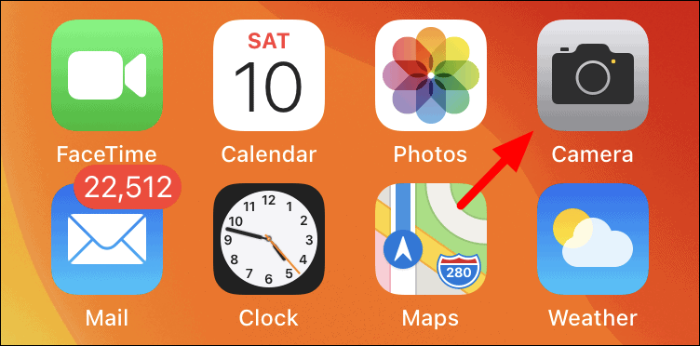
في تطبيق الكاميرا ، قم بالتبديل إلى إعدادات "الصور" وسترى خيار "Live Photos" في الزاوية العلوية اليمنى من الشاشة. إذا رأيت خطًا عبره ، فهذا يعني أن الميزة معطلة. لتمكين "Live Photos" ، انقر على الأيقونة.
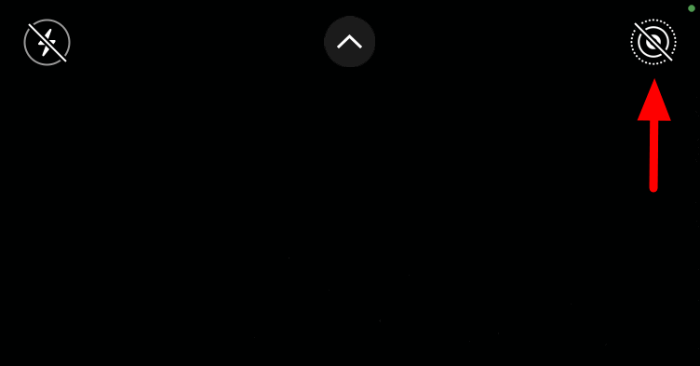
بعد النقر فوق الرمز ، يختفي الخط الموجود عبره ولن يكون لأي صورة تلتقطها الآن صوت مصراع. لذلك ، بكلمات بسيطة ، تم إيقاف تشغيل صوت الكاميرا بشكل فعال.
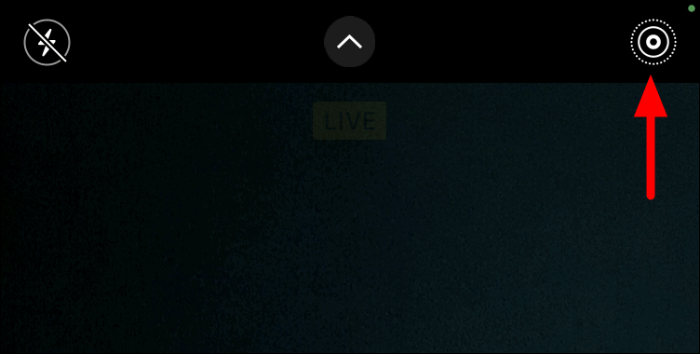
ربما تشعر الآن كأنك طائر حر ويمكنك التقاط الصور في أي موقف دون القلق من إثارة قلق الآخرين. يمكنك الآن لعب جميع المقالب التي طالما رغبت في لعبها مع أصدقائك ، انقر فوق صور حيواناتك الأليفة دون تنبيههم.
